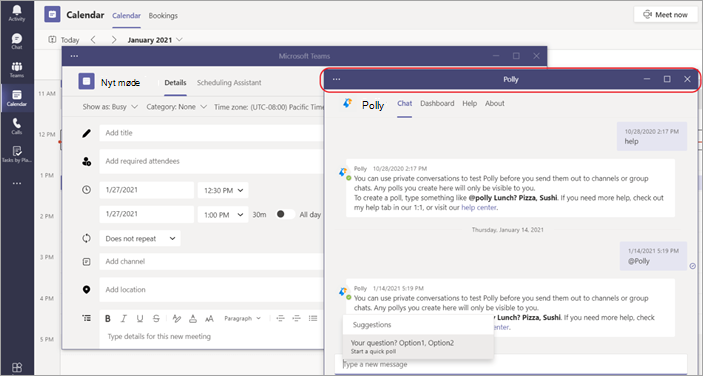Åbn en app i et nyt vindue i Microsoft Teams
Multitaske meget? I Teams-skrivebordsklienten kan du åbne en app i et separat vindue for at hjælpe dig med at arbejde på flere ting på én gang. Denne funktion er tilgængelig for de fleste apps, der indeholder den personlige app- eller fanefunktionalitet.
Åbn en personlig app
Sådan starter du en app i et nyt vindue fra starten
-
Gå til den app, du vil åbne. Den kan findes til venstre for Teams eller findes under Flere tilføjede apps
-
Højreklik på appikonet, og vælg derefter Åbn i nyt vindue
Sådan åbner du en personlig app, når den allerede er åben
I øverste højre hjørne af skærmen skal du vælge
Administrer appvinduet
Som med alle andre vinduer giver kontrolelementer i øverste højre hjørne dig mulighed for at minimere, maksimere og lukke vinduet. Du kan markere og trække i et hjørne af et minimeret vindue for at tilpasse størrelsen. Du kan også markere titellinjen og flytte den, indtil du har den visning, du skal bruge til at multitaske.